Экспорт оптимизированных изображений
Вы познакомились со всеми особенностями подготовки изображений для Web-страниц, их оптимизацией, созданием динамических элементов страницы. Осталось только экспортировать оптимизированные изображения в набор графических файлов и получить готовый HTML-код. Именно этому вопросу и посвящен настоящий раздел.
Параметры экспорта изображений собраны в диалоговом окне Output Settings (Настройки экспорта), вызываемом любой командой одноименного списка, вложенного в меню File (Файл). Каждая команда открывает один из разделов этого диалогового окна. С разделом Background (Фон) вы уже знакомы. Теперь пришло время рассмотреть и остальные.
Примечание
Все описываемые параметры экспорта можно найти и в модуле Save for Web (Сохранить для Web) в Photoshop. Доступ к ним открывается кнопкой Output Settings (Настройки экспорта) в правой верхней части диалогового окна модуля.
Параметры HTML
Раздел HTML (рис. 11.51) диалогового окна Output Settings (Настройки экспорта) отвечает за настройки генерации HTML-кода, управляющего демонстрацией изображений. Окно в этом разделе разделено на четыре области. В области Formatting (Форматирование) находятся настройки форматирования HTML-кода. Они не влияют на вид Web-страницы и включены для удобства пользователей, не гнушающихся редактированием кода вручную, в обычном текстовом редакторе. В области Coding (Код) находится флажок Include GoLive Code (Совместимость с Go Live). Установите его, если строите сайт с помощью Adobe GoLive. ImageReady поместит в HTML-файл специальный код, позволяющий редактировать состояния ролловеров в этой программе. Области Slice Output (Экспорт фрагментов) и Image Maps (Карты ссылок) содержат установки экспорта фрагментов разрезанных изображений и карт ссылок.
Совет
Если вы не разбираетесь в HTML, пропустите этот раздел. Настройки по умолчанию сработают в большинстве случаев.
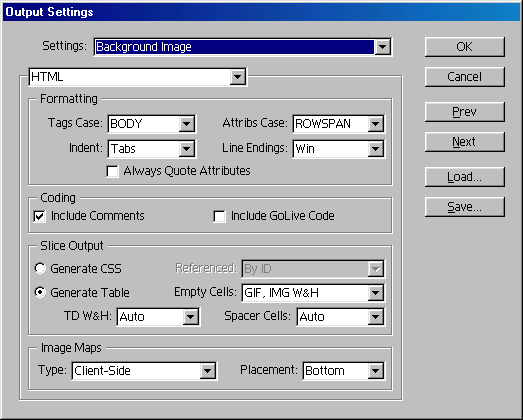
Рис.11.51. Раздел HTML диалогового окна Output Setting
В списках Tags Case (Регистр тэгов) и Attribs Case (Регистр атрибутов) области Formatting (Форматирование) выберите регистр написания тэгов и атрибутов. В списке Indent (Отступ) установите привычный размер отступов от левого края. Список Line Endings (Концы строк) позволяет задать платформу, на которой вы будете редактировать текст. Различие генерируемого кода будет только в символах конца строки: на разных платформах (PC, Macintosh, UNIX) используются разные сочетания символов возврата каретки и новой строки. Флажок Always Quote Attributes (Атрибуты всегда в кавычках) заставляет ImageReady всегда заключать атрибуты тэгов в кавычки. При снятом флажке кавычки ставятся только там, где это действительно необходимо. При установленном флажке Include Comments (Включать комментарии) ImageReady включает в HTML-текст комментарии, разделяющие блоки кода. Если вы редактируете код непосредственно, то комментарии позволят легче в нем ориентироваться. В противном случае (если вы используете, визуальный редактор типа Frontpage, GoLive и т. п.) отключение комментариев сократит размер HTML-файла.
— Регулярная проверка качества ссылок по более чем 100 показателям и ежедневный пересчет показателей качества проекта.
— Все известные форматы ссылок: арендные ссылки, вечные ссылки, публикации (упоминания, мнения, отзывы, статьи, пресс-релизы).
— SeoHammer покажет, где рост или падение, а также запросы, на которые нужно обратить внимание.
SeoHammer еще предоставляет технологию Буст, она ускоряет продвижение в десятки раз, а первые результаты появляются уже в течение первых 7 дней. Зарегистрироваться и Начать продвижение
Еще раз подчеркнем, что перечисленные установки относятся только к внешнему виду генерируемого кода и не сказываются на виде страниц в браузерах. Когда вы используете визуальные редакторы HTML, настройки области Formatting (Форматирование) вам абсолютно бесполезны. Если же вы редактируете код в текстовом редакторе, то настройте вид генерируемого кода в соответствии с вашими привычками.
